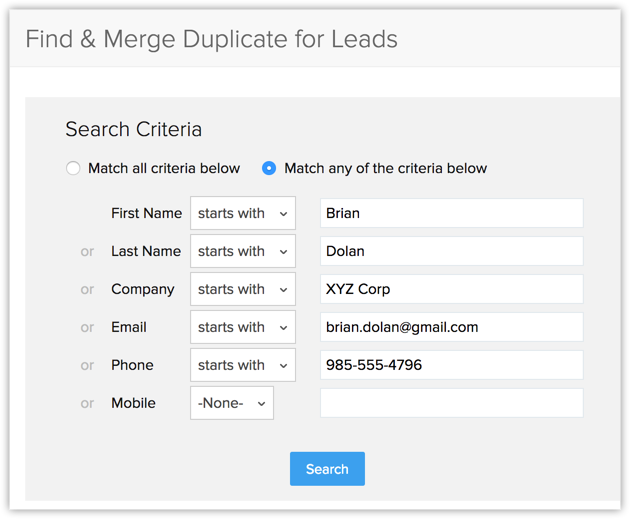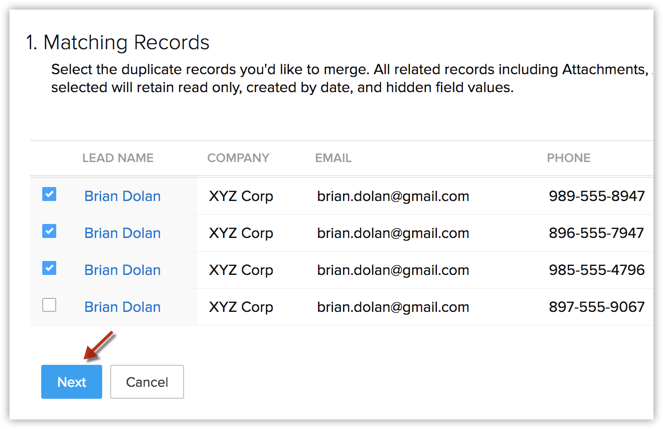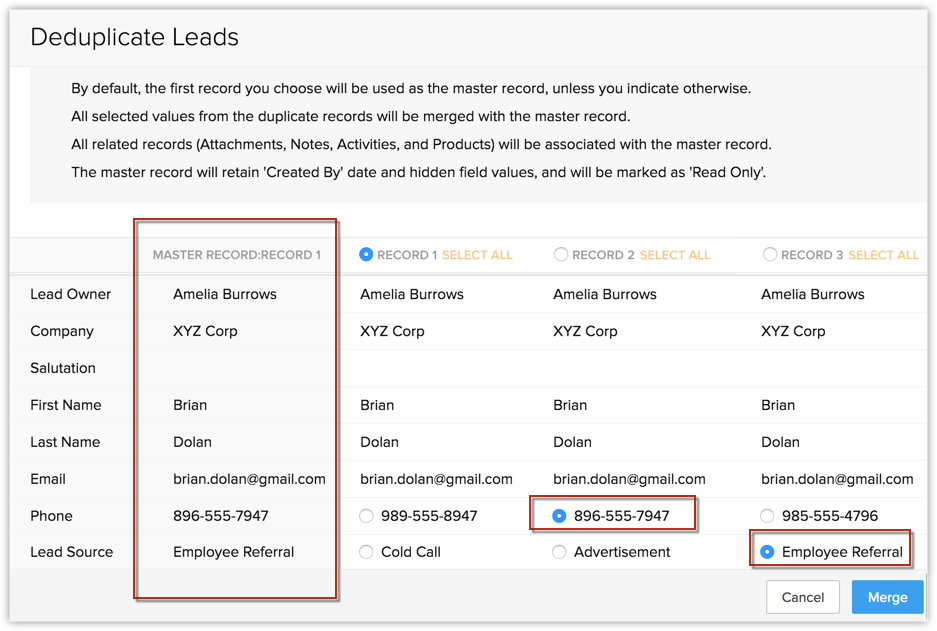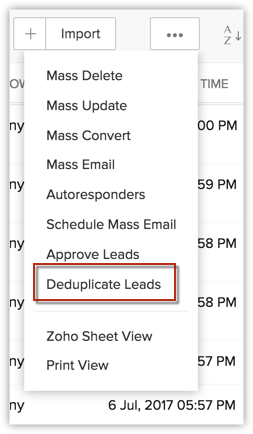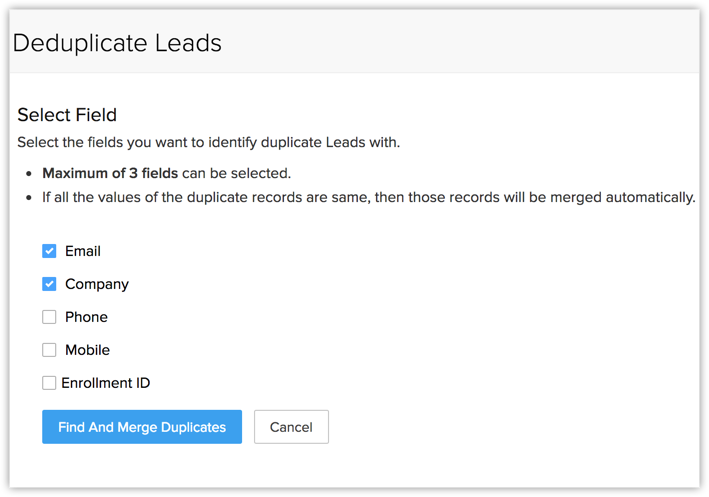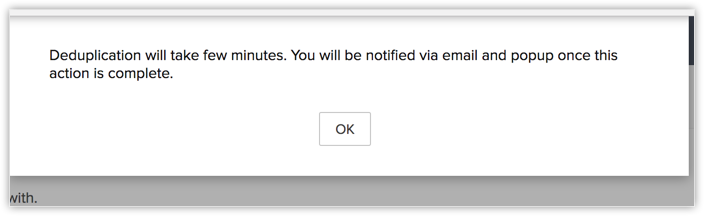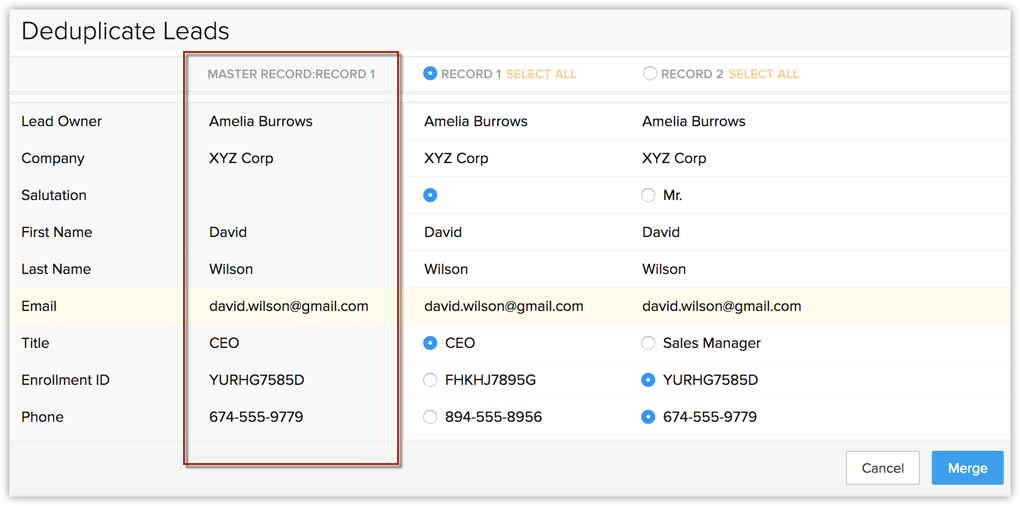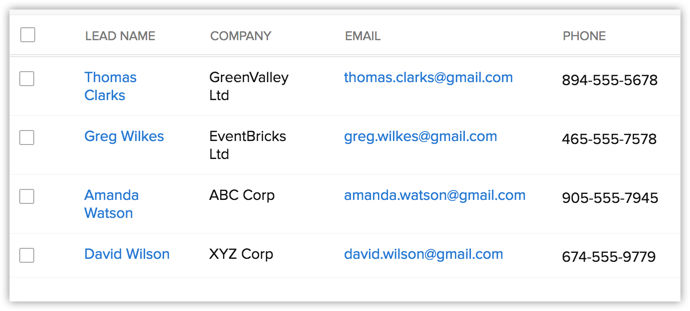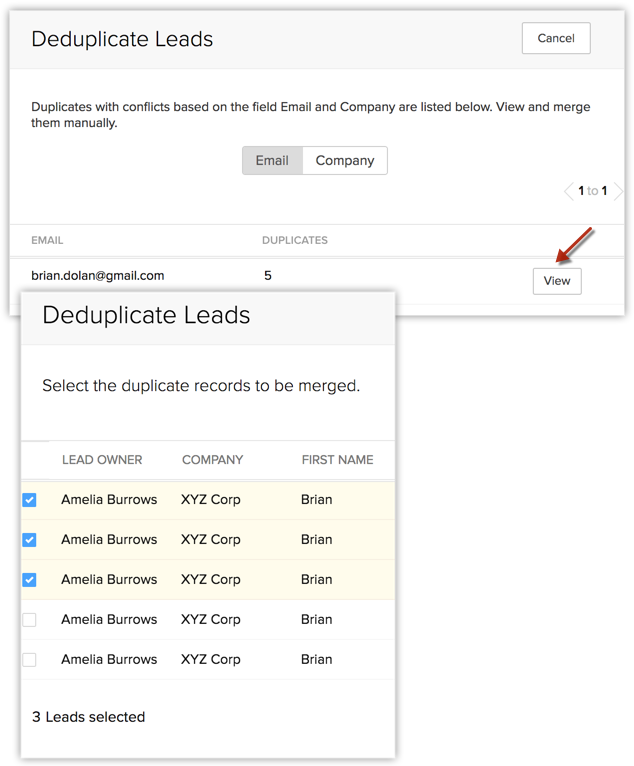Doppelte Datensätze zusammenführen
Bei der Arbeit mit großen Datenmengen ist es recht schwierig, Ihre Datenbank frei von Duplikaten zu halten. Da die Wege zum Erstellen von Datensätzen in CRM zunehmen, steigen auch die Möglichkeiten, Duplikate zu generieren. Derselbe Lead kann zum Beispiel über den Import sowie über APIs erstellt werden. Damit Sie saubere Daten verwalten können, bietet Zoho CRM sowohl proaktive als auch reaktive Lösungen.
- Duplikate unterbinden, bevor diese erstellt werden können
Wenn Sie ein bestimmtes Feld als "einzigartig" markieren, können Sie die Erstellung eines doppelten Datensatzes verhindern. Dies ist eine proaktive Methode, um eine saubere Datenbank zu erhalten. Wenn Sie beispielsweise das Feld "Telefonnummer" im Modul "Leads" als einzigartiges Feld markiert haben, gibt CRM eine Warnmeldung aus, wenn Sie einen zweiten Lead mit derselben Telefonnummer erstellen.
Siehe auch: Einzigartige Felder - Doppelte Datensätze zusammenführen
Wenn Sie glauben, dass trotz der Erstellung einzigartiger Felder und der Gegenprüfung von Daten immer noch doppelte Datensätze in Ihrem CRM vorhanden sein könnten, können Sie die Deduplizierungstools von Zoho CRM verwenden, um sie zusammenzuführen. Diese lauten wie folgt:
| Doppelte Datensätze suchen & zusammenführen | Datensätze deduplizieren |
Verwendung: | Verwendung: Diese Funktion wird idealerweise verwendet, wenn Sie sich nicht sicher sind, ob Duplikate vorhanden sind, und CRM bei bestimmten einzigartigen Feldern eine Prüfung auf Duplikate durchführen soll. Beispiel: Sie möchten im Modul "Leads" anhand des Felds "E-Mail" eine Prüfung auf Duplikate durchführen. |
Funktionsweise: Rufen Sie die Seite "Details" des jeweiligen Datensatzes auf und klicken Sie auf die Option Duplikate suchen & zusammenführen. Dadurch werden die doppelten Einträge für diesen Datensatz abgerufen.
| Funktionsweise: Sie müssen die Seite des jeweiligen Datensatzes aufrufen. Klicken Sie in der Listenansicht des Moduls einfach auf das Deduplizierungstool und wählen Sie die Felder auf Grundlage der Informationen aus, nach denen gesucht werden muss. Beispiel: Wenn Sie die Felder E-Mail und Unternehmen wählen, sucht CRM nach allen Datensätzen, in denen die Werte der Felder "E-Mail" und "Unternehmen" identisch sind. Sie können 3 Felder gleichzeitig überprüfen. |
Sobald die Liste der doppelten Datensätze angezeigt wird, können Sie die Datensätze in den Suchergebnissen manuell auswählen und zusammenführen. CRM führt die Duplikate nicht automatisch zusammen. Sie können maximal 3 Felder auf einmal zusammenführen. | CRM führt doppelte Einträge automatisch zusammen, wenn es sich um exakte Kopien des jeweils anderen handelt. (*)Beispiel für einen Konflikt: |
Doppelte Datensätze suchen & zusammenführen
Wenn Sie die doppelten Einträge bestimmter Datensätze zusammenführen möchten, ist Doppelte Datensätze suchen & zusammenführen das ideale Tool für Sie. Rufen Sie einfach die Seite "Details" des jeweiligen Datensatzes auf und stellen Sie dieses Tool bereit, um die Duplikate abzurufen.
Sie können auch weitere Kriterien für die Suche nach Duplikaten in das Tool Doppelte Datensätze suchen & zusammenführen eingeben. Es gibt 6 Felder, in denen Sie die Kriterien in jedem Modul angeben können. Sobald die Duplikate gefunden wurden, können Sie sie manuell zusammenführen.
Dieses Tool steht nur in den Modulen "Leads", "Accounts", "Contacts" und "Vendors" zur Verfügung und Sie können maximal 3 Datensätze gleichzeitig zusammenführen.
Verfügbarkeit
![]() Erforderliche Profilberechtigung: Benutzer müssen über die Berechtigung zum Suchen und Zusammenführen von [Modul] verfügen.
Erforderliche Profilberechtigung: Benutzer müssen über die Berechtigung zum Suchen und Zusammenführen von [Modul] verfügen.
So suchen Sie nach doppelten Datensätzen und führen sie zusammen
- Klicken Sie auf die Registerkarte Leads, Accounts, Contacts oder Vendors.
- Wählen Sie auf der [Modul]-Homepage den gewünschten Datensatz aus.
(Modul bezieht sich auf die Registerkarten.) - Klicken Sie auf der Seite [Modul]-Details auf das SymbolMehr > Duplikate suchen & zusammenführen.
Nur in den Modulen "Leads", "Accounts", "Contacts" und "Vendors" verfügbar - Führen Sie auf der Seite Doppelte [Datensätze] suchen und zusammenführen die folgenden Schritte aus:
- Im Abschnitt Suchkriterien werden die übereinstimmenden Kriterien angezeigt.
- Geben Sie bei Bedarf zusätzliche Kriterien an und klicken Sie dann auf Suchen.
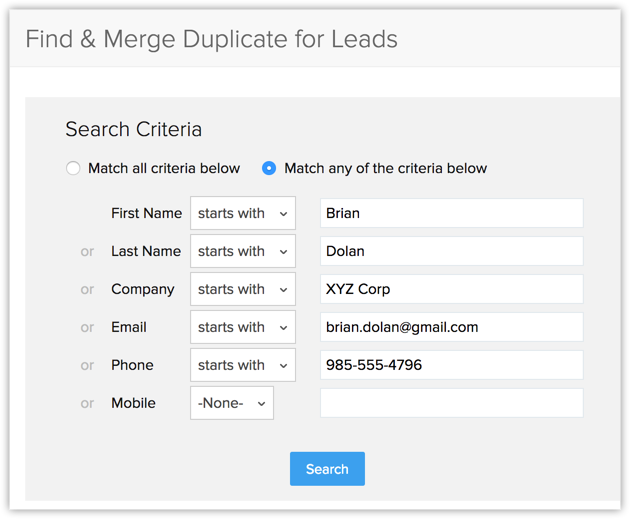
- Wählen Sie im Abschnitt Übereinstimmende Datensätze mindestens zwei Datensätze aus, die zusammengeführt werden sollen.
- Klicken Sie auf Weiter.
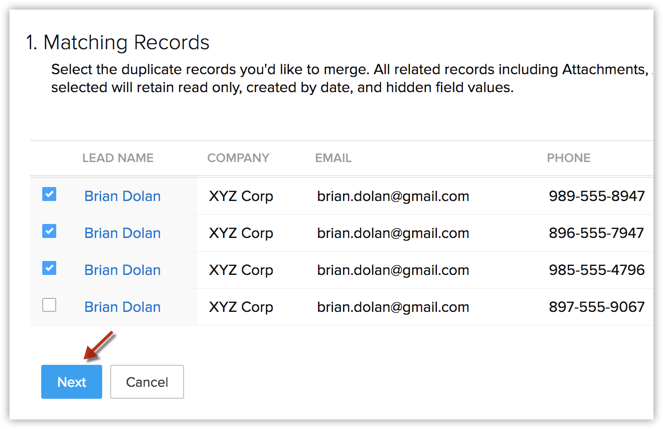
- Wählen Sie auf der Seite [Datensätze] zusammenführen den Datensatz aus, den Sie als Masterdatensatz pflegen möchten.
Sie können auf ALLE AUSWÄHLEN klicken, wenn Sie alle Masterdatensatzwerte als endgültig betrachten und die Duplikate zusammenführen möchten.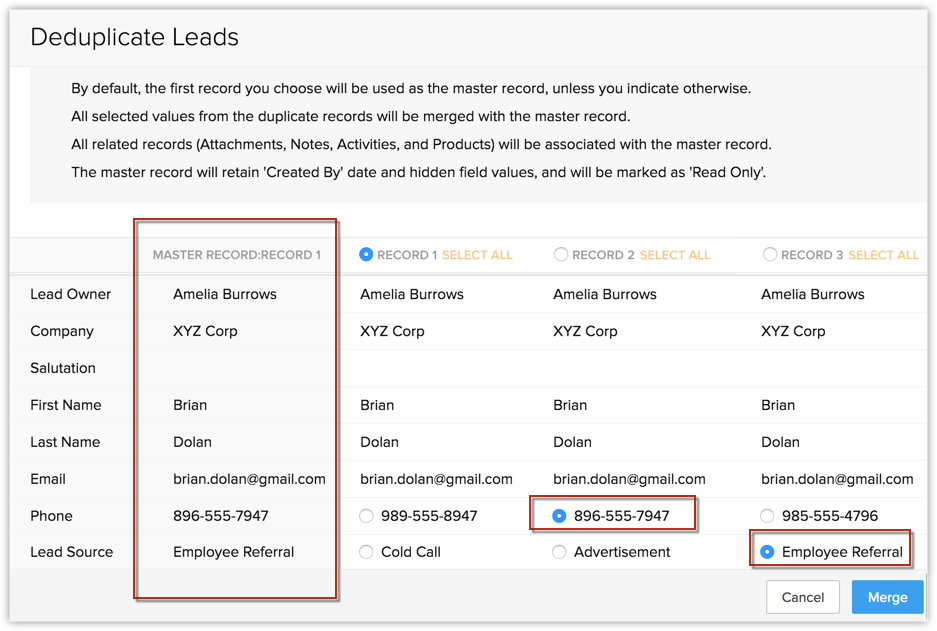
Klicken Sie anderenfalls auf die Optionsfelder neben den entsprechenden Feldern anderer Datensätze, um CRM mitzuteilen, welche Feldwerte als "endgültig" betrachtet werden sollen, um Duplikate zusammenzuführen.
Die so ausgewählten Werte werden in der Spalte MASTERDATENSATZ angezeigt. Sie können maximal 3 Datensätze auf einmal zusammenführen.
- Klicken Sie auf Zusammenführen.
Hinweis:
- Die mit dem Masterdatensatz zusammengeführten Datensätze werden dauerhaft gelöscht und die Aktion kann nicht rückgängig gemacht werden.
- Die Anhänge und Aktivitäten werden ebenfalls in den Masterdatensatz übertragen.
Datensätze deduplizieren (Duplikate automatisch zusammenführen)
Falls Sie nicht sicher sind, welche Datensätze dupliziert wurden, können Sie mit CRM und dem Deduplizierungstool eine Überprüfung der Module durchführen. CRM sucht nach exakten Übereinstimmungen und führt diese automatisch zusammen. Bei Konflikten in den Feldwerten müssen Sie die Konflikte manuell lösen und die Datensätze zusammenführen.
Betrachten Sie folgendes Bild. Es gibt drei exakte Übereinstimmungen und zwei Datensätze, bei denen sich nur das Feld mit der Telefonnummer unterscheidet. In diesem Fall führt CRM die ersten drei Datensätze automatisch zusammen und fordert den Benutzer auf, den Konflikt in den letzten beiden Datensätzen zu lösen. Sobald der Konflikt gelöst wurde, werden die Datensätze zusammengeführt.
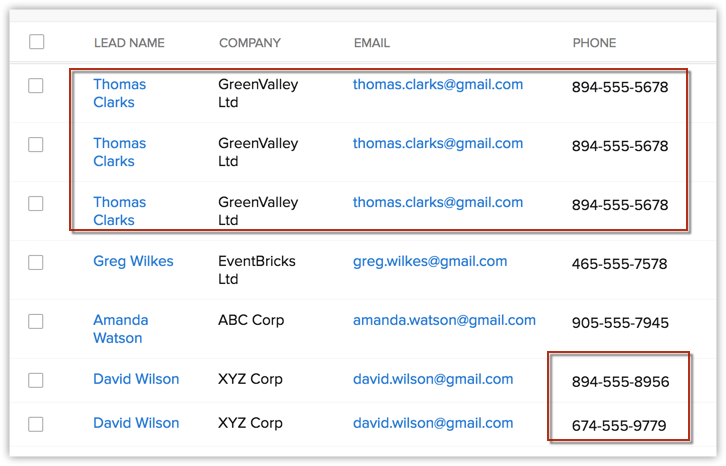
Verfügbarkeit
So führen Sie doppelte Datensätze mit dem Deduplizierungstool zusammen
- Klicken Sie auf die Registerkarte Leads, Accounts, Contacts oder Vendors.
- Klicken Sie auf der [Modul]-Homepage unter [Modul]-Tools auf [Modul] deduplizieren.
(Modul bezieht sich auf Registerkarten wie Leads, Contacts usw.)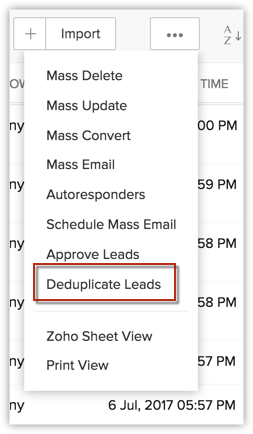
- Klicken Sie auf der Seite [Datensätze] deduplizieren auf die Felder, anhand derer Sie nach doppelten Datensätze suchen möchten.
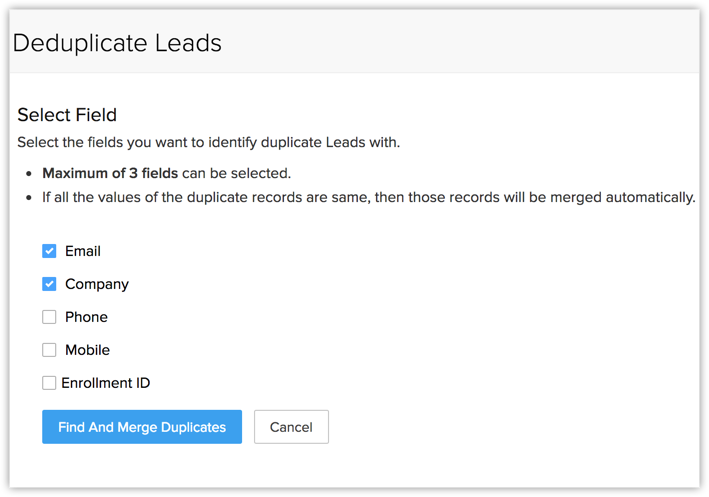
Sie können bis zu 3 Felder auswählen. CRM sucht auf Basis dieser Felder nach Duplikaten.
Wenn Sie zum Beispiel die Felder E-Mail und Unternehmen auswählen, sucht CRM nach Datensätzen, bei denen die Felder "E-Mail-ID" und "Telefonnummer" identisch sind.
Hier werden die Felder angezeigt, die Sie als einzigartig markiert haben. Wenn Sie keine einzigartigen Felder gekennzeichnet haben, zeigt CRM einen standardmäßigen Satz einzigartiger Felder für das Modul an. - Klicken Sie auf Duplikate suchen und zusammenführen.
Ein Popup-Fenster informiert Sie über die Deduplizierungsfunktion. Klicken Sie auf OK.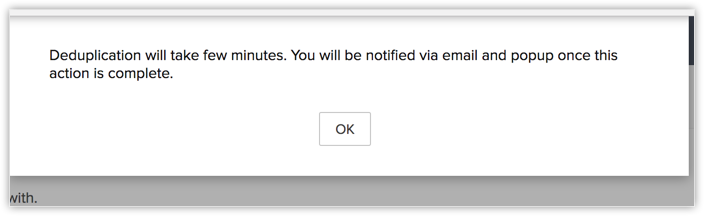
Wenn die von CRM gefundenen Duplikate exakte Kopien voneinander sind, führt CRM sie automatisch zusammen. In diesem Fall sind keine weitere Maßnahmen vom Benutzer erforderlich.
Beim automatischen Zusammenführen wird der Datensatz mit dem aktuellen Zeitpunkt der letzten Aktivität als Masterdatensatz betrachtet.
Im Falle eines Konflikts zwischen einigen Feldwerten der Duplikate müssen Sie den Konflikt lösen und die Datensätze anschließen manuell zusammenführen.
Konflikte bei der Deduplizierung lösen
Mit einem Konflikt bei der Deduplizierung ist ein Fall gemeint, bei dem sich die Feldwerte innerhalb der Duplikate voneinander unterscheiden. Es gibt zum Beispiel zwei Datensätze namens David Smith, bei denen alle Feldwerte mit Ausnahme der Telefonnummer identisch sind. In diesem Fall kann CRM nicht erkennen, welcher Datensatz als endgültig betrachtet werden soll, und kann die Datensätze nicht zusammenführen. Dies ist ein Beispiel für einen Konflikt, der vom Benutzer behoben werden muss. Es gibt zwei Möglichkeiten, den Konflikt bei der Deduplizierung zu lösen.
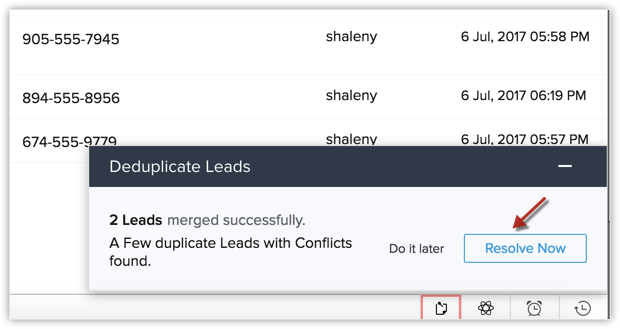
- Sofort lösen – Wenn CRM ein Popup-Fenster in Bezug auf den Konflikt anzeigt, können Sie diesen sofort lösen, indem Sie auf Jetzt lösen klicken.
- Später lösen – Wenn Sie mit anderen Aktivitäten beschäftigt sind, klicken Sie auf Später lösen. Sie erhalten per E-Mail eine Benachrichtigung mit den Details der Deduplizierung. Folgen Sie dem Link, um den Konflikt aus dieser E-Mail zu lösen. Dieser Link ist nur drei Tage gültig.
Sobald Sie geklickt haben, um den Konflikt zu lösen, gelangen Sie auf die Seite [Datensätze] deduplizieren, wo der jeweilige Datensatz und die Anzahl gefundener doppelter Einträge angezeigt werden. Klicken Sie auf Ansicht.
(Sie können zwischen den Registerkarten wechseln, um sich die Duplikate unter den einzelnen ausgewählten Feldern anzusehen.) 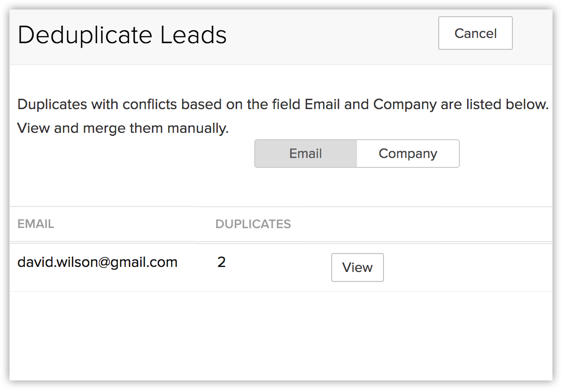
- Wie im oben genannten Beispiel gibt es zwei Leads mit den gleichen Feldwerten mit Ausnahme der Telefonnummer. Auf der Seite "Leads deduplizieren" können Sie also sehen, dass die Datensätze in Spalten aufgeführt sind.
- Wählen Sie einen Masterdatensatz aus. Sie können auf ALLE AUSWÄHLEN klicken, wenn Sie alle Masterdatensatzwerte als endgültig betrachten und die Duplikate zusammenführen möchten.
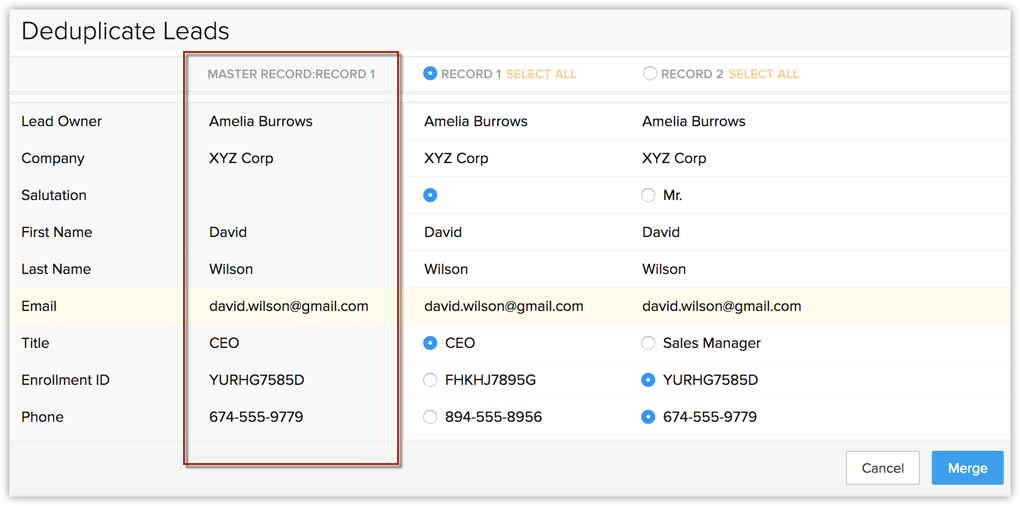
Klicken Sie anderenfalls auf die Optionsfelder neben den entsprechenden Feldern anderer Datensätze, um CRM mitzuteilen, welche Feldwerte als "endgültig" betrachtet werden sollen, um Duplikate zusammenzuführen.
Die so ausgewählten Werte werden in der Spalte MASTERDATENSATZ angezeigt. - Klicken Sie, sobald Sie die widersprüchlichen Werte aufgelöst haben, auf Zusammenführen.
Es wird eine Warnmeldung angezeigt, die Sie über die Folgen der Zusammenführung von Datensätzen informiert. Wenn Sie sicher sind, bestätigen Sie die Aktion.
Die Duplikate werden erfolgreich zusammengeführt, wie unten zu sehen.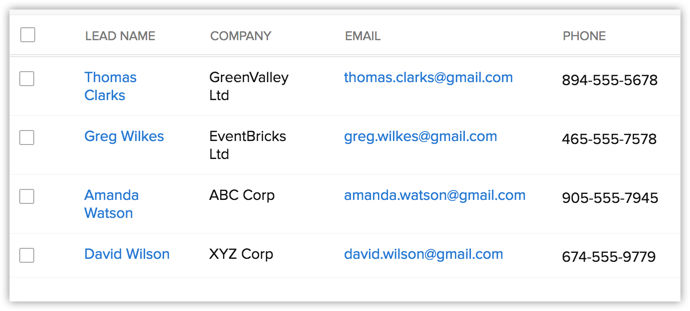
Hinweis
- Die Deduplizierung kann nur von jeweils einem Benutzer pro Modul initiiert werden.
- Sie können maximal drei Datensätze auf einmal zusammenführen.
- Wenn es mehr als drei Duplikate gibt, werden Sie aufgefordert, in der Liste aller Duplikate drei zum Zusammenführen auszuwählen.
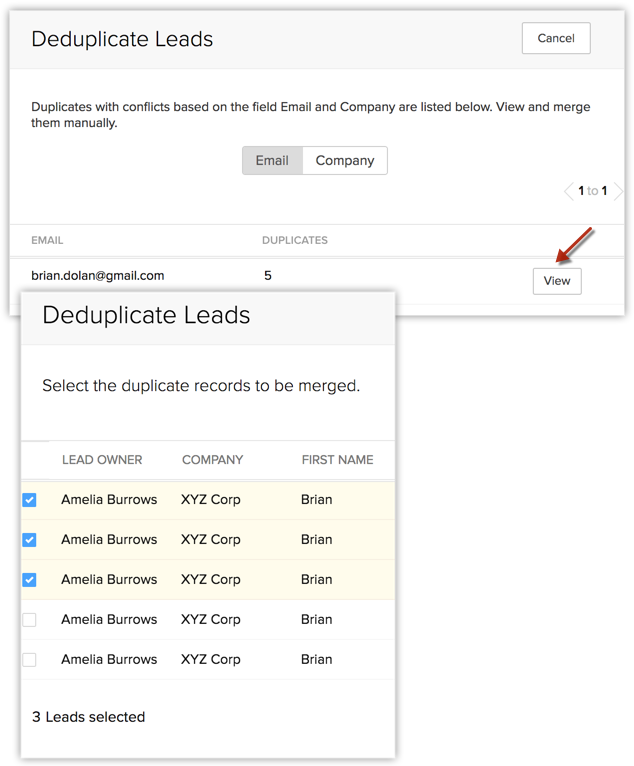
- Sobald Sie den Masterdatensatz angegeben haben, werden alle verwandten Listen von untergeordneten Datensätzen in den Masterdatensatz verschoben.
- Die mit dem Masterdatensatz zusammengeführten Datensätze werden dauerhaft gelöscht und die Aktion kann nicht rückgängig gemacht werden.
- Schreibgeschützte Felder haben keine Optionsfelder.